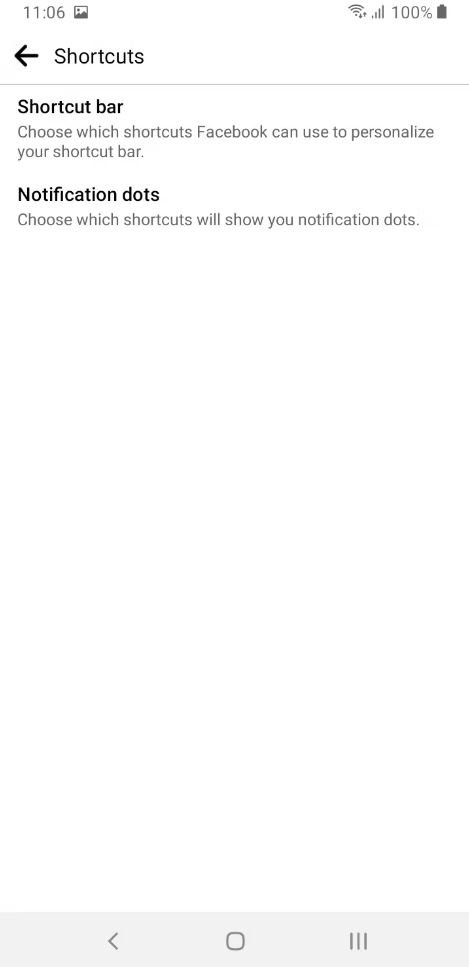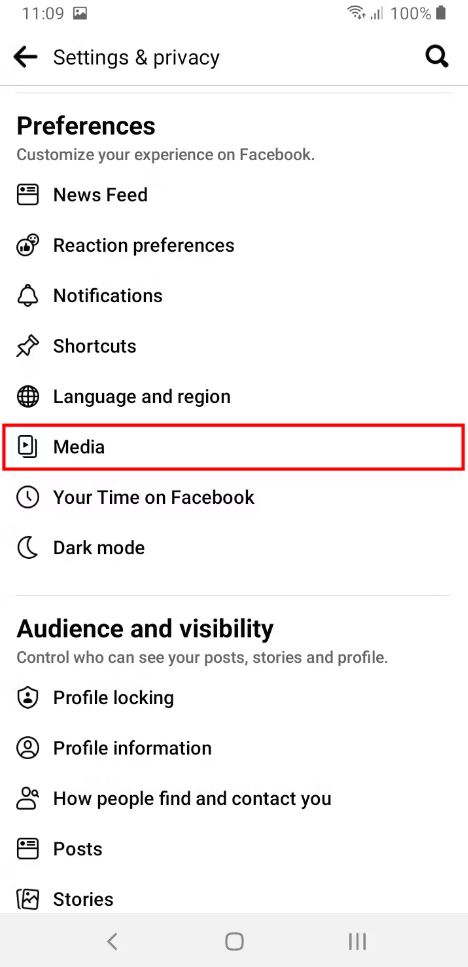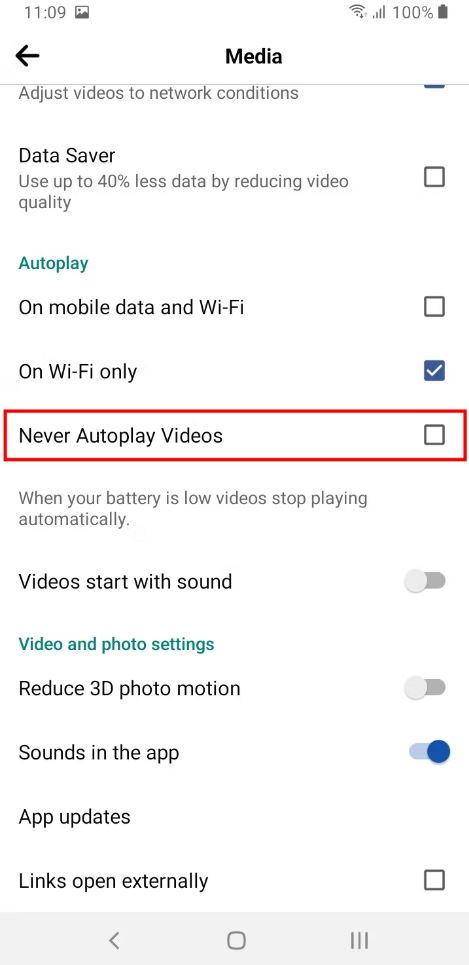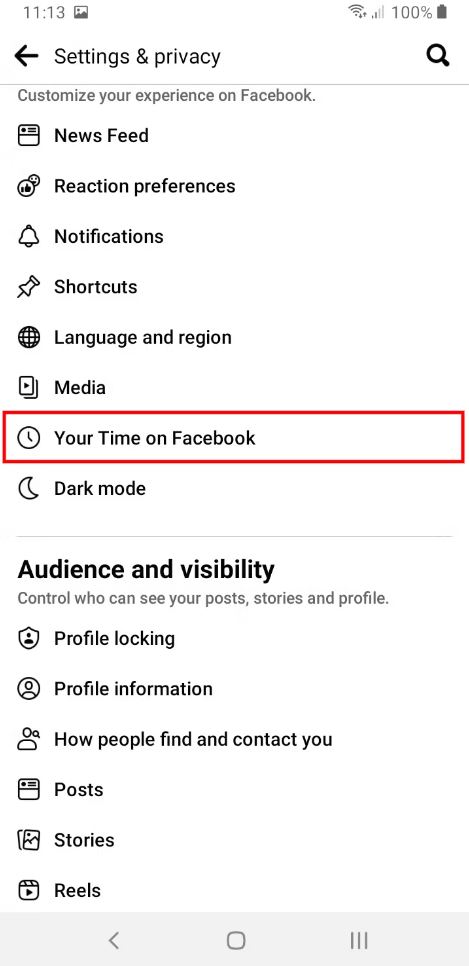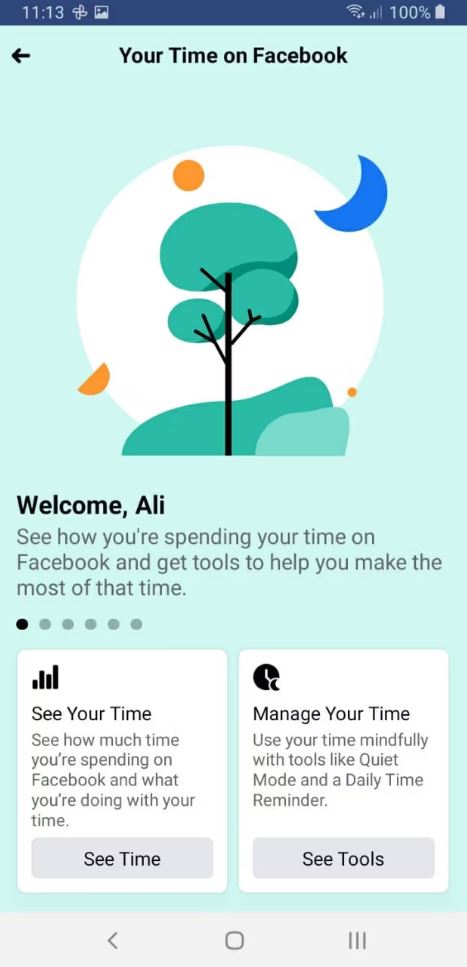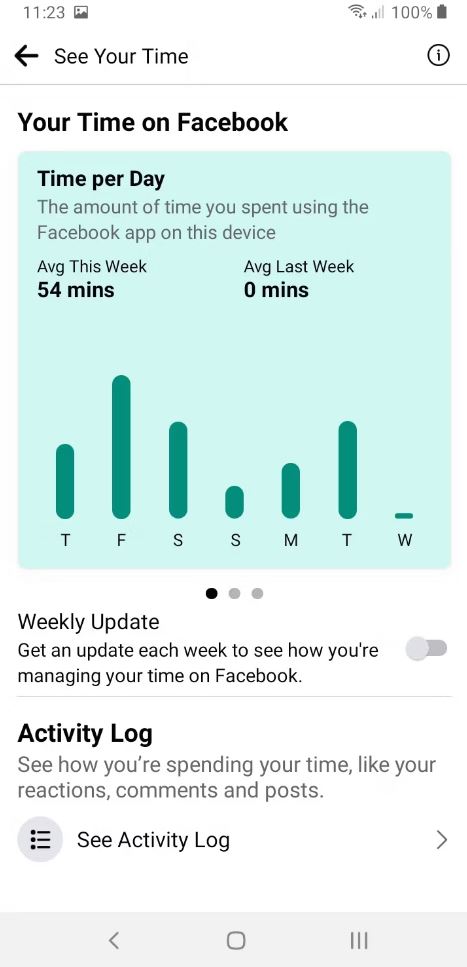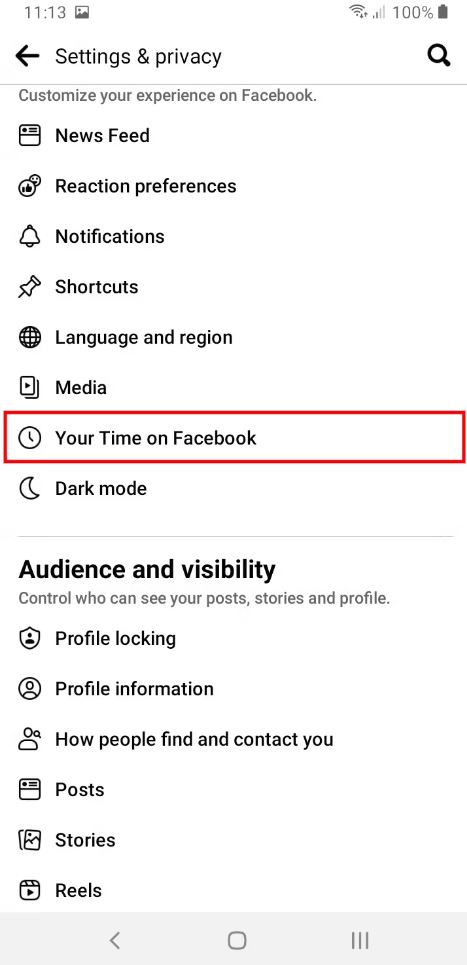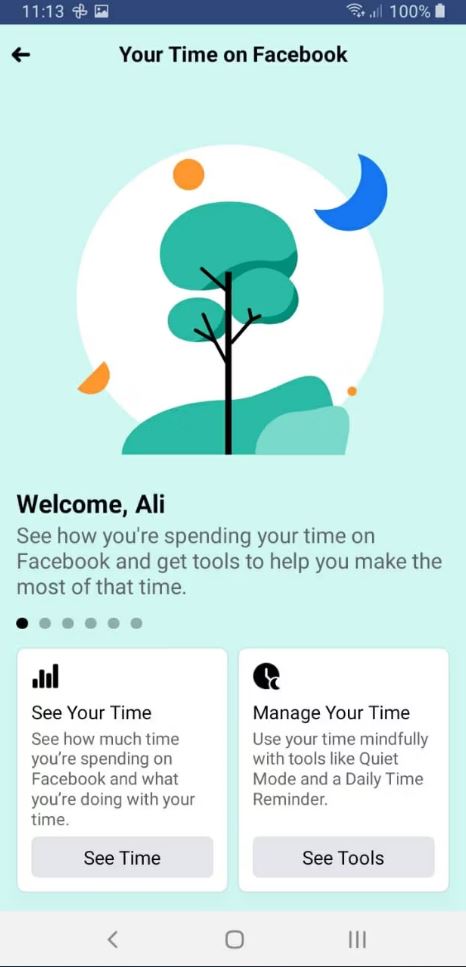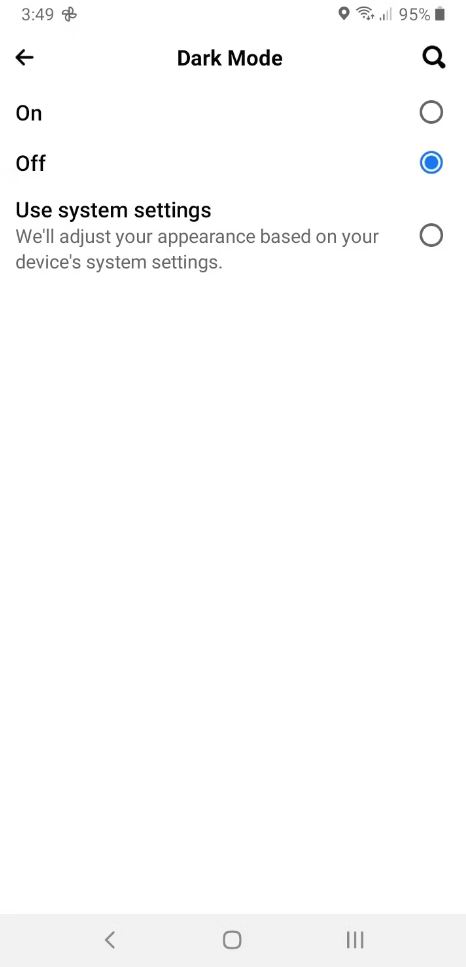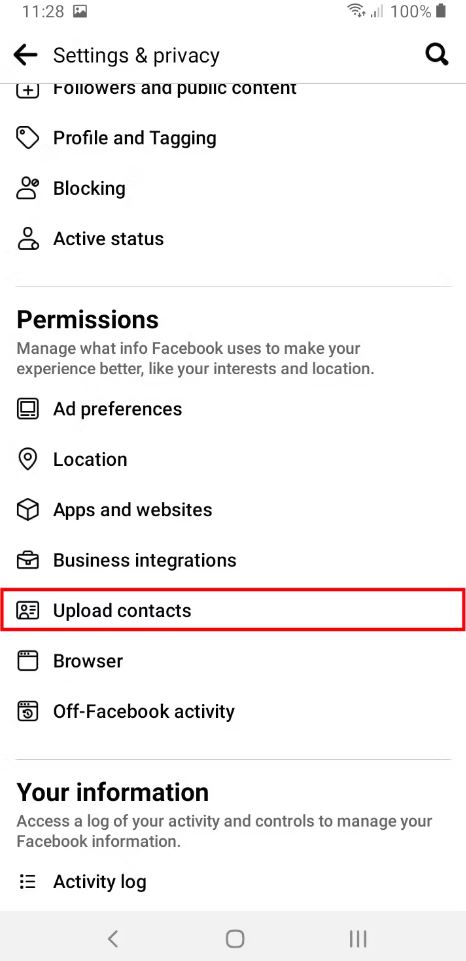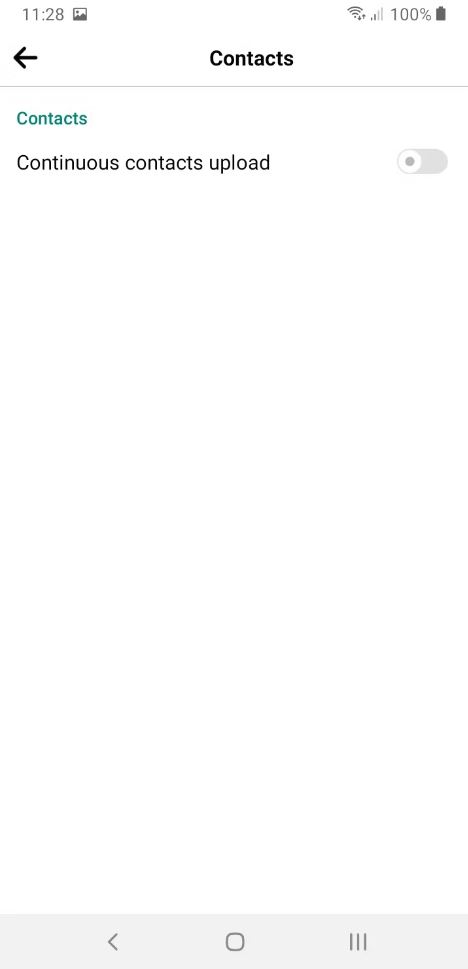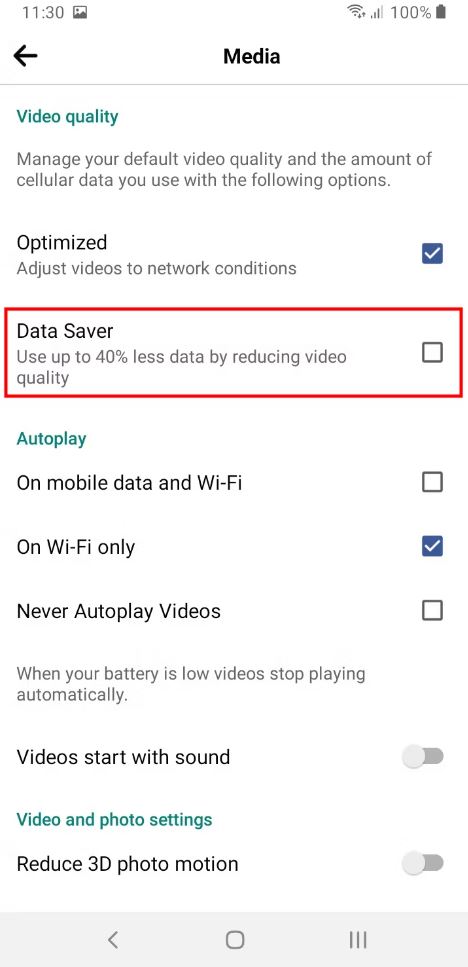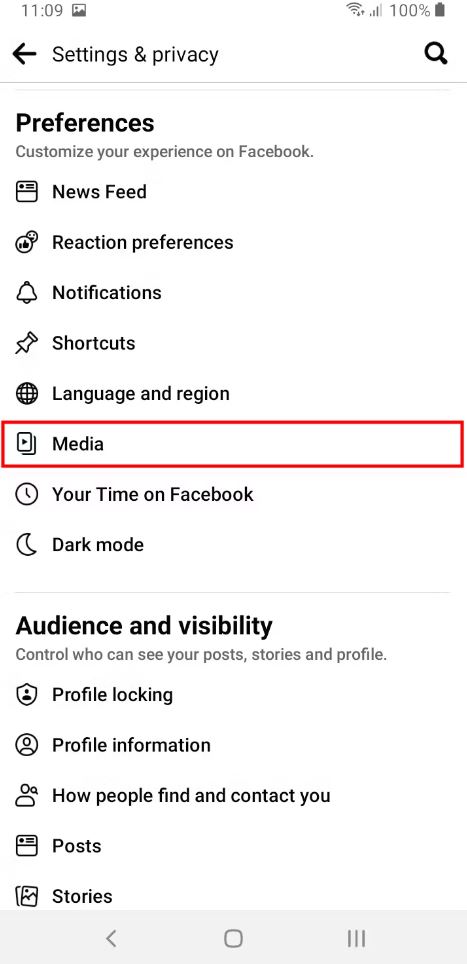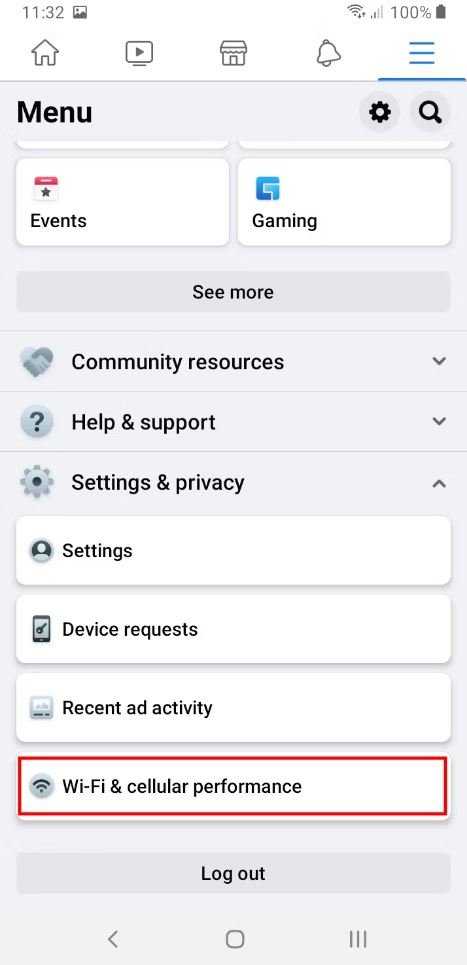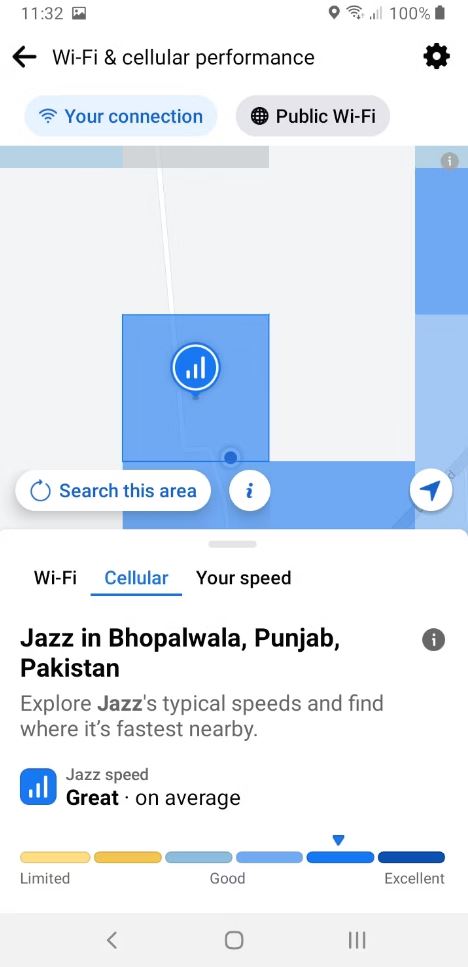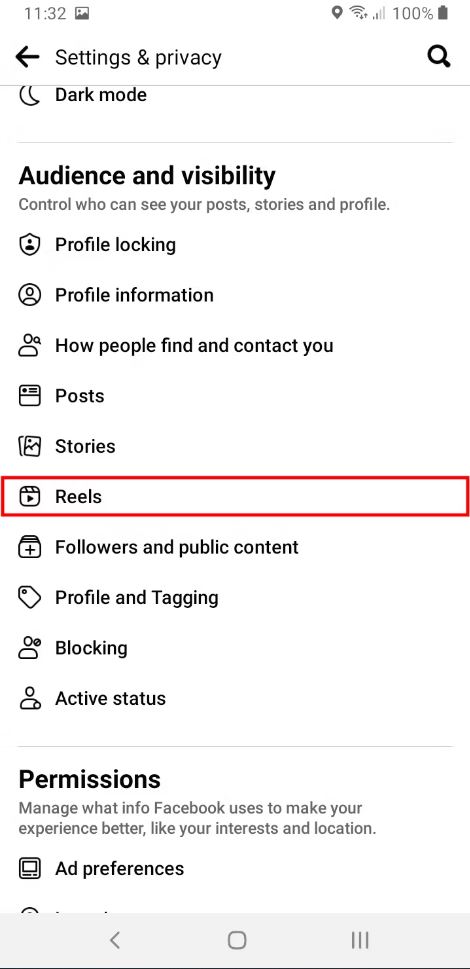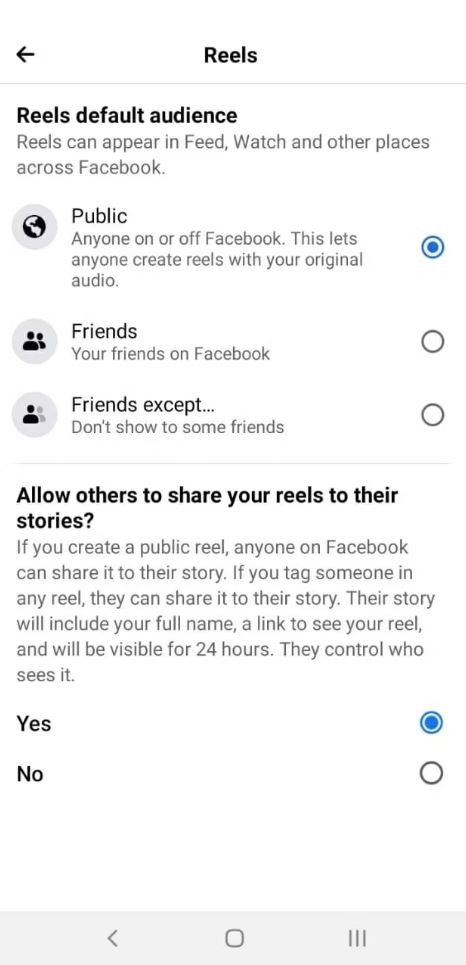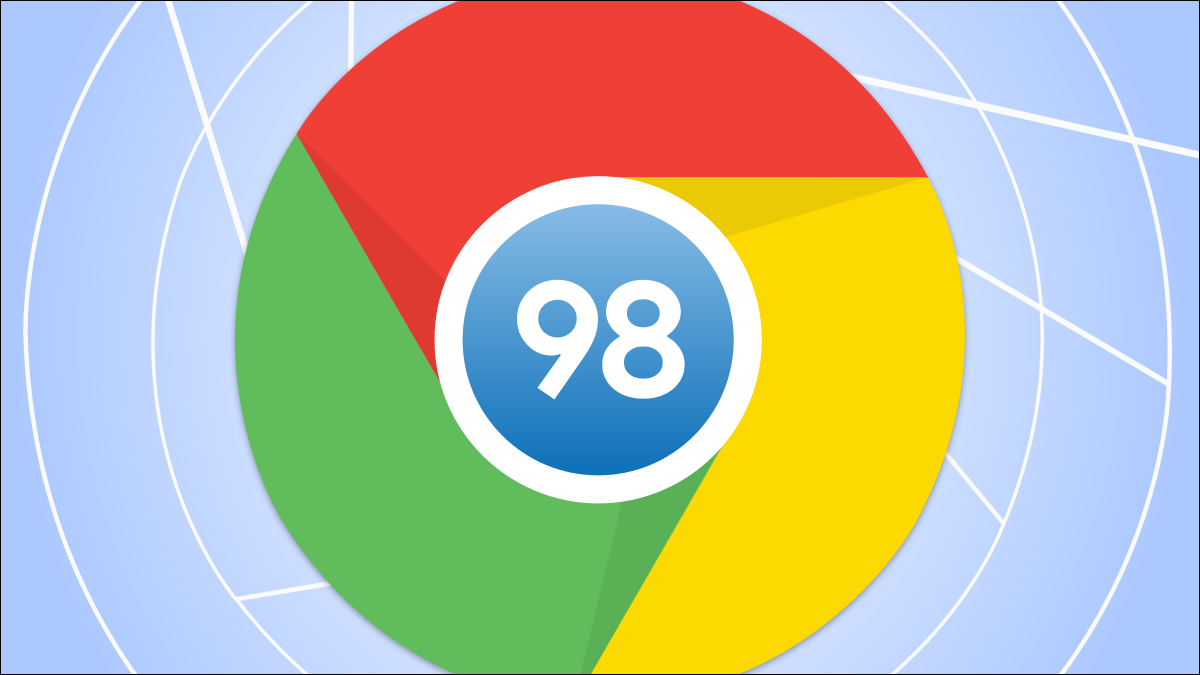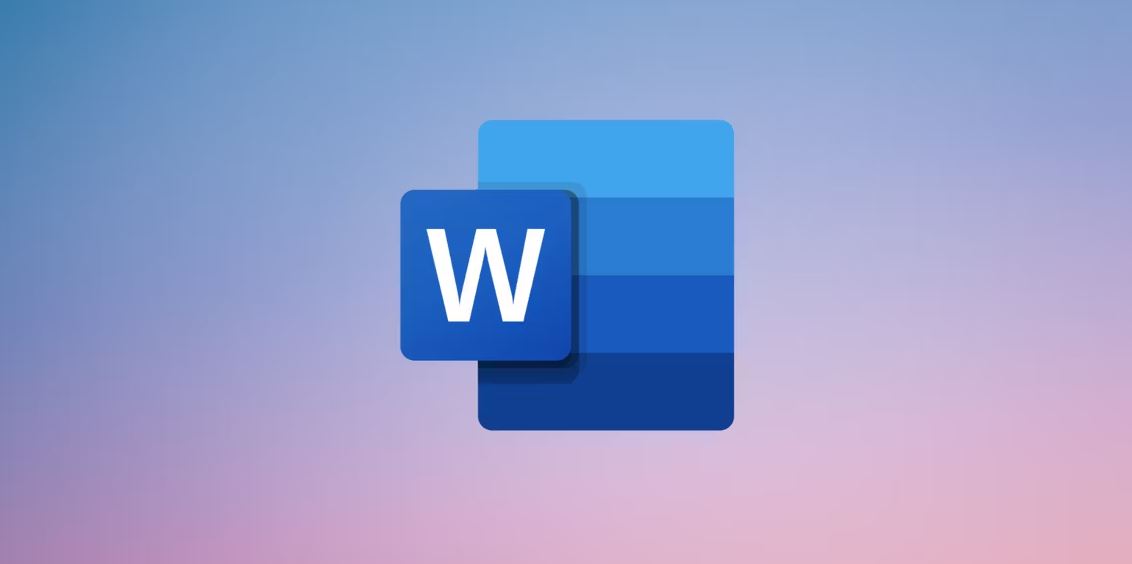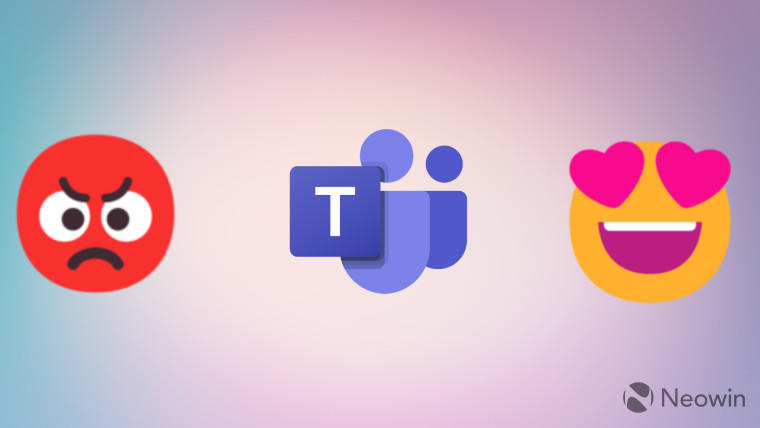برنامه تلفن همراه فیس بوک دارای چند تنظیمات منحصر به فرد است، در ادامه این راهنما قصد داریم تنظیماتی که ارزش امتحان کردن دارند را بررسی کنیم تا با استفاده از آن بتوانید تجربه بهتری حین استفاده از اپلیکیشن موبایل کسب کنید.
فیس بوک برنامه گوشی های هوشمند خود را به طور مرتب به روز می کند تا ویژگی ها و پیشرفت های جدیدی را در آن جای دهد. با این حال، پیگیری تغییرات ثبت شده می تواند چالش برانگیز باشد. برنامه فیس بوک دارای تنظیمات زیادی است که به طور بالقوه می تواند تجربه کاربری شما را بهبود بخشد، اما برخی از آنها تا حدودی پنهان هستند. بنابراین، بیایید برخی از مفیدترین تنظیمات برنامه فیس بوک که ارزش تغییر دارند را بررسی کنیم.
تنظیمات اپلیکیشن موبایل فیس بوک: نوار میانبر فیس بوک خود را سفارشی کنید
هنگامی که برنامه فیس بوک خود را باز می کنید، یک نوار میانبر در بالا با لینک هایی به Home، Watch، Marketplace و موارد دیگر خواهید دید. شما می توانید این نوار میانبر فیس بوک را با توجه به ترجیحات خود سفارشی کنید.
همچنین اگر می خواهید نقاط قرمز اعلان را از نوار یا میانبر Marketplace حذف کنید، می توانید این کار را از تنظیمات انجام دهید. برای انجام آن باید به Settings & Privacy > Settings > Shortcuts بروید و در آنجا می توانید هم نوار میانبر و هم تنظیمات Notifications خود را سفارشی کنید.
موارد مربوط به کیفیت ویدیو و پخش خودکار را تنظیم کنید
هنگامی که برنامه فیس بوک را نصب می کنید، پخش خودکار ویدیو به طور پیش فرض روشن است. همانطور که از نام آن پیداست، این ویژگی زمانی که در فید خود پیمایش می کنید، به طور خودکار به ویدیوها اجازه پخش می دهد. پخش خودکار می تواند مزایای بسیاری داشته باشد، با این حال، اگر از داده های تلفن همراه استفاده می کنید، ممکن است مناسب شما نباشد و باعث هدر رفتن اینترنت شما شود؛ زیرا داده های تلفن همراه شما را نسبتاً سریع مصرف می کند.
با رفتن به Settings & Privacy > Settings > Preferences > Media و علامت زدن گزینه Never Autoplay Videos می توانید این ویژگی را غیرفعال کنید. در همین بخش، می توانید کیفیت ویدیو را در منوی مربوط به آن تنظیم کنید تا تجربه خود را در برنامه بهینه تر نمایید.
راه های متعددی برای این کار وجود دارد؛ ابتدا، میتوانید Optimized را علامت بزنید تا به برنامه اجازه دهید کیفیت ویدیو را مطابق با میزان اینترنت شما تنظیم کند. و اگر می خواهید از مصرف بیش از حد اینترنت خود جلوگیری کنید، می توانید ویژگی Data Saver را روشن کنید. همچنین می توانید کیفیت ویدیو را با تنظیم وضوح، هنگام پخش در فید خود تغییر دهید.
گزارشی مبتنی بر میزان استفاده از فیس بوک خود را دریافت کنید
فیس بوک به شما امکان می دهد زمان استفاده از این اپلیکیشن را مشاهده کنید، بررسی میزان استفاده خود از اپلیکیشن به شما کمک می کند روال استفاده و عادات خود را مدیریت کنید. همچنین می توانید یک گزارش هفتگی دریافت کنید تا ببینید چگونه وقت خود را در فیس بوک می گذرانید و گزارشی از فعالیت های خود مانند پست ها، نظرات و واکنش های خود را مشاهده کنید.
برای دسترسی به گزارش مدت زمان استفاده، ابتدا باید به Settings & Privacy > Settings > Preferences > Your Time on Facebook > See Your Time بروید. در اینجا نمودار استفاده از برنامه را مشاهده می کنید و می توانید گزینه Weekly Update را تغییر دهید تا به روزرسانی های هفتگی خودکار را دریافت کنید.
روشن کردن حالت آرام و یادآوری زمان روزانه
فیس بوک محتوای زیادی را در اختیار شما قرار می دهد و از همین رو اگر حواستان نباشد ممکن است غرق در اطلاعات آن شوید. درواقع، هنگامی که شروع به مرور در برنامه می کنید، پیگیری زمان می تواند چالش برانگیز باشد. اپلیکیشن فیسبوک دارای قابلیتی به نام حالت آرام برای رفع این مشکل است. حالت آرام اعلان های برنامه فیس بوک را بی صدا می کند و مانع حواس پرتی شما در یک مدت زمان خاص می شود. شما می توانید حالت آرام را با توجه به ترجیحات خود تنظیم کنید.
برای دسترسی به این ویژگی، به Settings & Privacy > Settings > Preferences > Your Time on Facebook > Manage Your Time بروید. در همین منو، میتوانید مدت زمانی را که می خواهید در فیس بوک سپری کنید را از طریق یادآوری روزانه تنظیم نمایید. همانطور که از نام آن پیداست، این ویژگی پس از استفاده از برنامه در مدت زمان مشخص، یک اعلان یادآوری برای شما ارسال می کند.
تنظیمات اپلیکیشن موبایل فیس بوک: حالت تاریک را روشن یا خاموش کنید
حالت تاریک، فشار روی چشمان شما را کاهش می دهد و به شما امکان می دهد در شب راحت تر روی محتوا تمرکز کنید. همچنین مصرف باتری گوشی شما را کاهش می دهد.
برای فعال کردن حالت تاریک، به Settings & Privacy > Settings > Preferences > Dark Mode بروید. در اینجا سه گزینه در اختیار شما قرار می گیرد که عبارت اند از روشن، خاموش و استفاده از تنظیمات سیستم. گزینه Use System Settings می تواند حالت پیش فرض سیستم شما را تشخیص دهد و فیسبوک شما را با آن تطبیق دهد.
به مخاطبان خود دسترسی پیدا کنید
همانطور که می دانید، فیس بوک به شما اجازه می دهد تا با دوستان، همکاران و خانواده خود ارتباط برقرار کنید. برای پیدا کردن فرد مورد نظر خود، باید نام آنها را جستجو کنید. با این حال، برخی از افراد از نام واقعی خود استفاده نمی کنند و یا ممکن است تعداد زیادی از افراد با نام یکسان را پیدا کنید.
قابلیت Continuous Contact Upload به شما امکان می دهد به وسیله همگام سازی مخاطبین تلفن خود با برنامه، با مخاطبین خود در فیس بوک ارتباط برقرار کنید. این فرآیند باعث می شود سریع تر و آسان تر به دوستان و آشنایان خود دسترسی پیدا کنید.
با رفتن به قسمت تنظیمات و حریم خصوصی > تنظیمات > Permissions > آپلود مخاطبین می توانید این ویژگی را روشن یا خاموش کنید. هنگامی که آن را روشن می کنید، به صفحه ای هدایت می شوید که می توانید مخاطبین خود را آپلود کنید تا دوستان خود را پیدا کنید. اگر می خواهید از اشتراک گذاری این اطلاعات با فیس بوک جلوگیری کنید، می توانید آن را خاموش کنید.
تنظیمات اپلیکیشن موبایل فیس بوک: ذخیره داده در شبکه تلفن همراه
همانطور که در بالا توضیح داده شد، فیس بوک دارای حجم عظیمی از محتوا، از جمله تصاویر، ویدئوها و پست های مبتنی بر متن است. اگر با اینترنت گوشی همراه خود از فیس بوک استفاده کنید، داده های تلفن همراه شما به سرعت تمام می شود.
خبر خوب این است که برنامه فیس بوک دارای ویژگی Data Saver است که کیفیت ویدیو و تصویر را کاهش می دهد تا به شما در حفظ داده ها کمک کند. این ویژگی با روشن کردن حالت Data Saver، 40٪ داده کمتری مصرف می کند. برای فعال کردن آن، به Settings & Privacy > Settings > Preferences > Media بروید. در اینجا گزینه Data Saver را انتخاب نمایید.
لینک ها را از مرورگر پیش فرض خود باز کنید
فیس بوک یک مرورگر درون برنامه ای دارد که به شما امکان می دهد لینک ها را خارج از برنامه باز کنید. با این حال، ممکن است ترجیح دهید لینک ها را در مرورگر پیش فرض خود بارگیری کنید تا بتوانید به راحتی صفحات را نشانه گذاری کنید. فیس بوک به شما این امکان را می دهد که از طریق تنظیمات حساب کاربری خود، این کار را انجام دهید.
برای فعال کردن این ویژگی، به Settings & Privacy > Settings > Preferences > Media بروید. سپس به پایین بروید و گزینه Links Open Externally را علامت بزنید. اکنون هر بار که بر روی لینکی کلیک می کنید، آن را در مرورگر پیش فرض شما نشان می دهد.
عملکرد Wi-Fi و تلفن همراه خود را مشاهده کنید
اگر به Settings & Privacy > Wi-Fi & Cellular Performance بروید، اطلاعات مفیدی در مورد اتصال اینترنت خود و اتصالات Wi-Fi موجود خواهید یافت. اگر از داده های تلفن همراه خود استفاده می کنید، می توانید سرعت اینترنت همراه خود را مشاهده نمایید و قدرت سیگنال دهی را در منطقه خود بررسی کنید.
همچنین به شما امکان می دهد سرعت اتصال Wi-Fi خود را آزمایش کنید و شبکه های Wi-Fi عمومی موجود را روی نقشه پیدا کنید. علاوه بر این، میتوانید اعلانهای مربوط به شبکه و تنظیمات مکان را با ضربه زدن بر روی نماد چرخ دنده در گوشه سمت راست بالا مدیریت کنید.
تنظیمات Reels فیس بوک خود را تنظیم کنید
اپلیکیشن فیس بوک به شما امکان می دهد ویدیوهای کوتاهی به نام Reels ایجاد کرده و یا تماشا کنید. شما این فرصت را دارید تا مخاطبان Reels و یا آپشن های مربوط به اشتراک گذاری ویدیوهای خود را از طریق تنظیمات مدیریت کنید.
برای دسترسی به این گزینه ها، به Settings & Privacy > Settings > Audience and Visibility > Reels بروید. در اینجا، می توانید Reels های خود را به لیست دوستان خود یا فقط افراد خاصی محدود کنید. همچنین می توانید Reels خود را از برخی مخاطبان خود پنهان کنید. حتی اگر بخواهید، می توانید دیگر Reels ها را در فیس بوک مشاهده نکنید.
تجربه فیسبوک تلفن همراه خود را به خوبی تنظیم کنید !
فیس بوک مدت زیادی است که حضور دارد و ویژگی ها و به روز رسانی های زیادی را برای اپلیکیشن موبایل خود معرفی کرده است. پیگیری همه این تغییرات سخت است. بنابراین، تنظیماتی که در بالا فهرست کردیم به شما کمک می کنند تا تجربه خود را در برنامه فیس بوک با بهینه سازی آن مطابق با ترجیحات خود، بهبود بخشید.